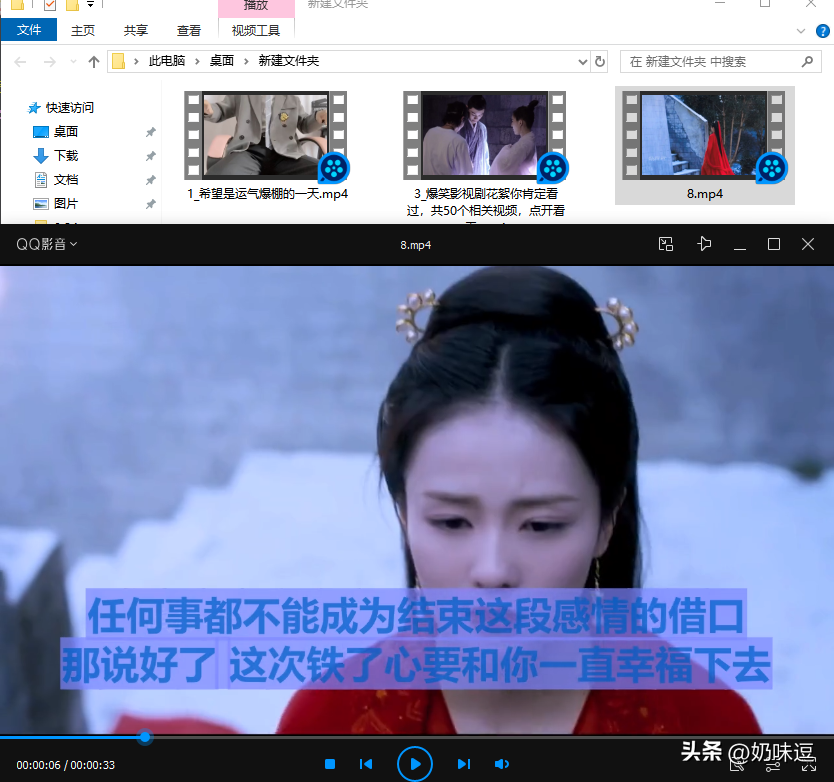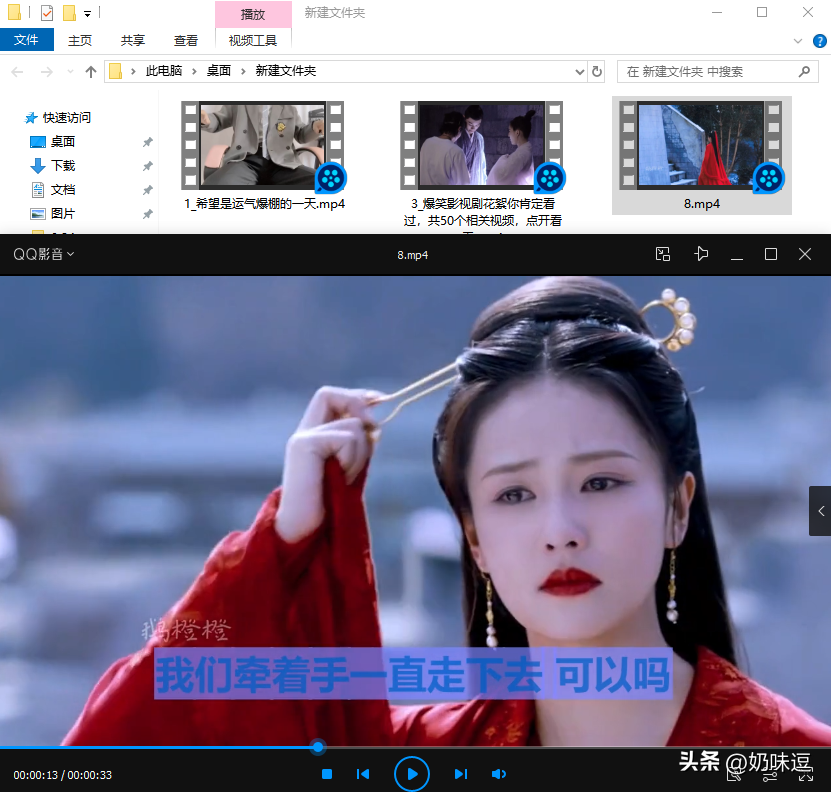srt格式怎么编辑(怎么编辑SRT字幕文件并批量添加视频中)
100次浏览
发布时间:2024-09-18 10:31:34
想要做好视频,学会添加字幕是一项必不可少的工作,一个视频有字幕,用户观看时会有不一样的效果。那么如何快速给视频添加SRT字幕呢?什么是SRT字幕呢?就是在不同的播放时间里显示不同的字幕,下面一起来试试这个新技巧。
材料准备:
一台Win系统的电脑
多个视频素材
步骤演示:
步骤1运行【媒体梦工厂】,在“任务剪辑”中,第一步,需要先添加原视频,多个视频的话,一行导入一个即可
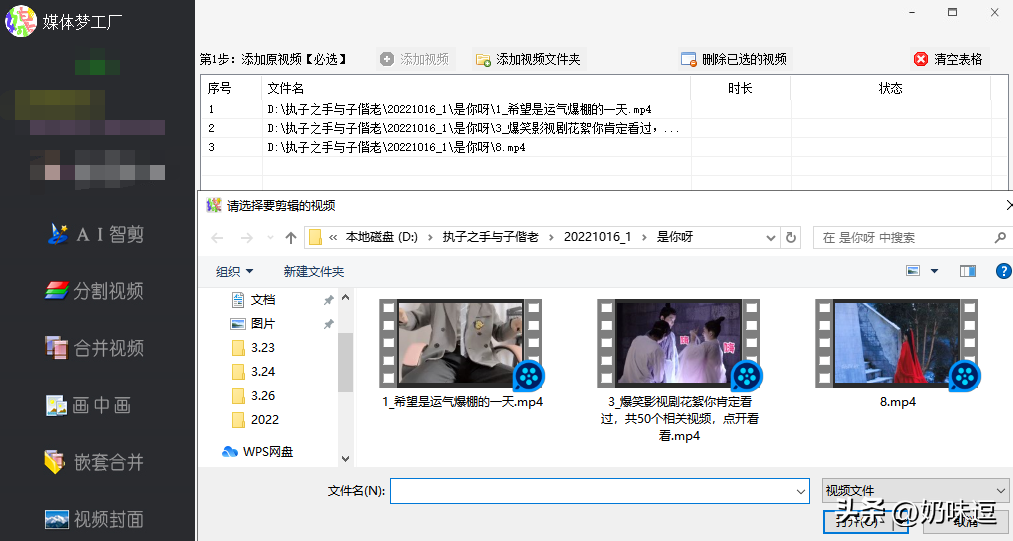
步骤2:将任务名称切换为第二个的“srt字幕”,并单击“srt字幕编辑器”

步骤3:在所弹出的对话框之中,开始编辑字幕,先点“添加新行”,生成一列新行

步骤4:调整好开始时间和结束时间,再输入字幕内容,并设置一下字号等等,保存一下内容
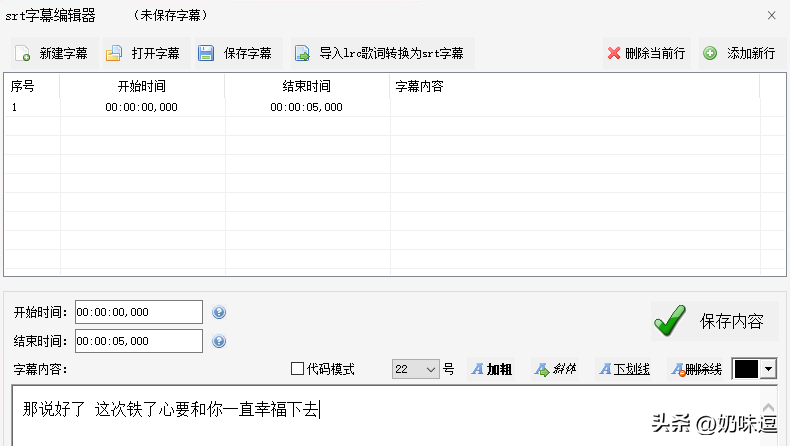
步骤5:需要在下一个时间段添加字幕的话,操作方法同上,先添加新行,再设字幕,记得要点“保存内容”
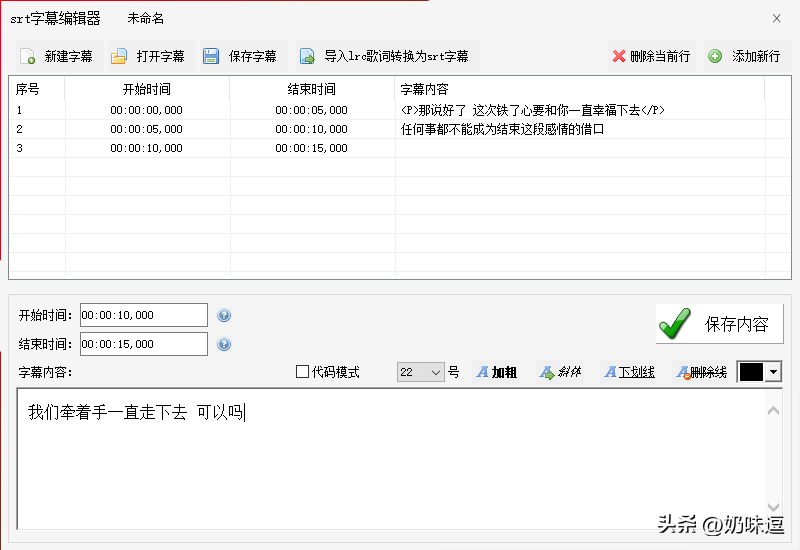
步骤6:确定暂时不再添加新字幕时,单击上方的“保存字幕”这个按钮

步骤7:在所弹出的对话框之中,选择好srt字幕的保存位置,输入名称,记得点保存
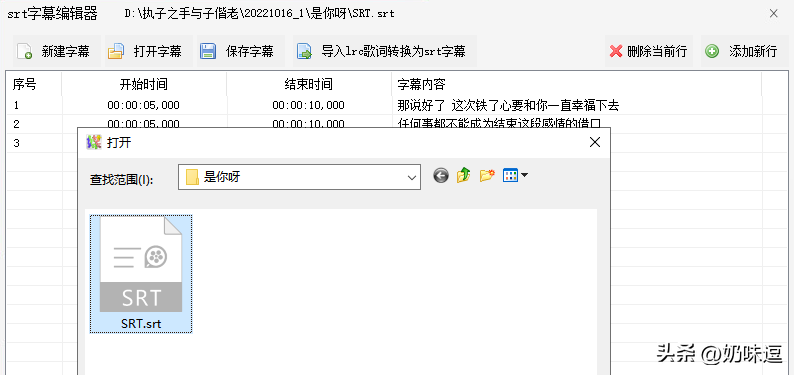
步骤8:关闭当前窗口回到原界面,在“srt文件”中,点“单个”,导入刚才编辑好的srt文件
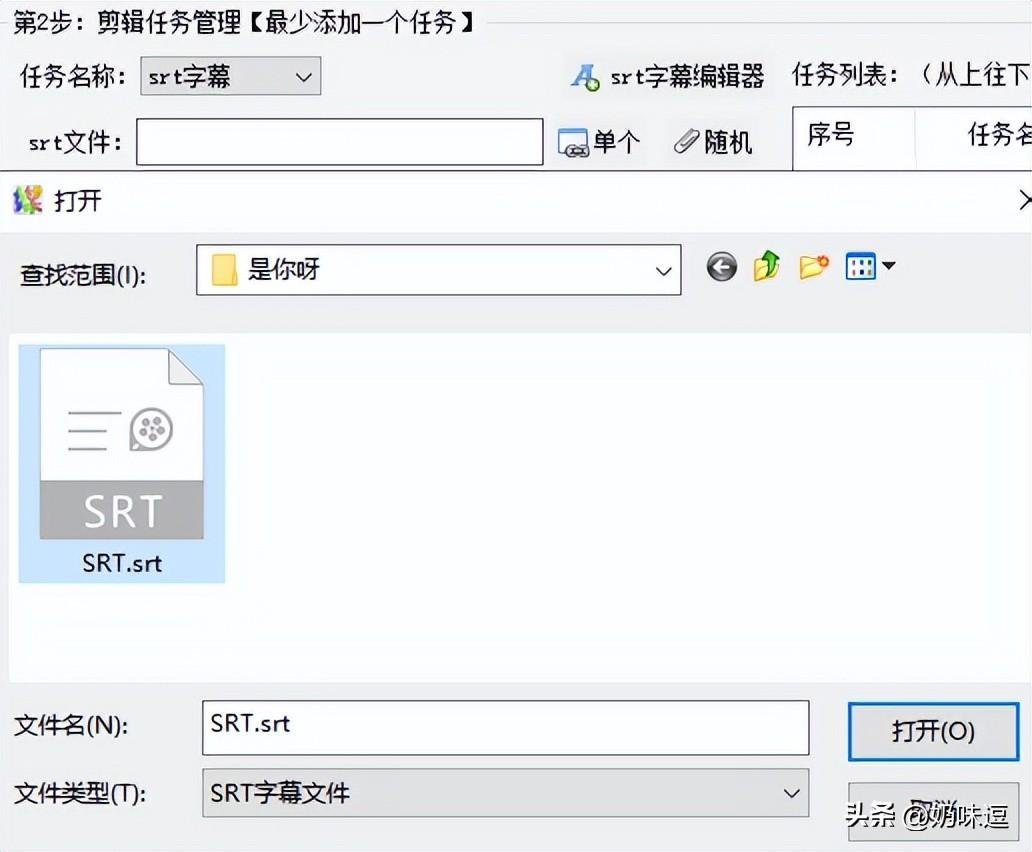
步骤9:接着,设置好样式,比如“文字+底色”或者“文字+描边”等一系列选项,并点击“添加srt字幕任务”,即可在任务列表中显示出任务内容
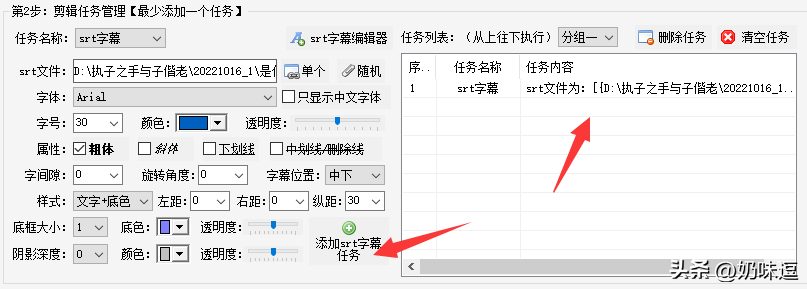
步骤:10:等剪辑好了,打开文件夹,所有新视频都保存在一起,双击新视频查看,播放的时候,时间段不同,显示的字幕内容也不同,说明剪辑成功